Bedste Steam-tip og -tricks, du har brug for at vide
Steam er en af de mest populære spilbutikker, som spænder over platforme og tilbyder en af de bedste oplevelser til spillere. Hvis Xbox One og PS 4 er til konsoller, er Steam til Windows PC .

Steam tips og tricks
I dette indlæg deler jeg nogle af de bedste tips og tricks, du bør vide, når du bruger Steam .
- Tilføj ikke-Steam-spil til dit bibliotek
- Kategoriser og skjul dine Steam-spil
- Sikkerhedskopier/gendan Steam-spil
- Aktiver Steam Guard for at sikre din Steam- konto
- Spil deling med familien
- Opstart med Enhanced Steam
- Download spil med fjernbetjening
- Optimer spildownloads
- Hold dine drivere opdateret.
1] Tilføj(Add) ikke-Steam-spil til dit bibliotek
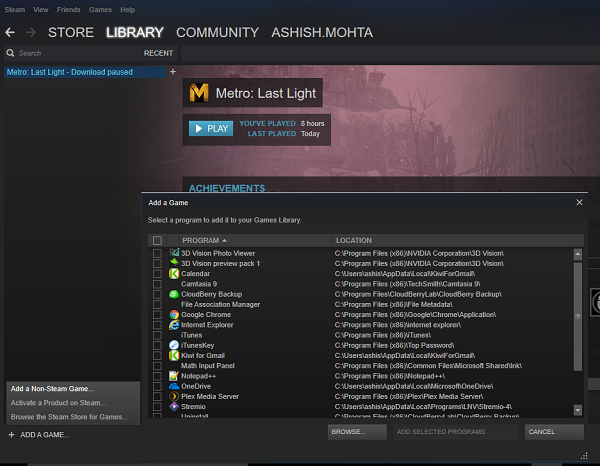
- Klik på linket Tilføj et spil( Add a game) nederst til venstre i spillet >Vælg Tilføj et ikke-Steam-spil.(Add a Non-Steam Game.)
- Dette vil give dig en liste over de programmer, der er installeret på din Windows 10-pc.
- Vælg det, der er et spil(Select the one which is a game) , eller du kan gennemse for at finde spillets EXE(browse to find the EXE) og vælge det.
- Post dette; du kan starte spillet herfra.
2 ] Kategoriser(] Categorize) og skjul(Hide) dine Steam -spil(Games)
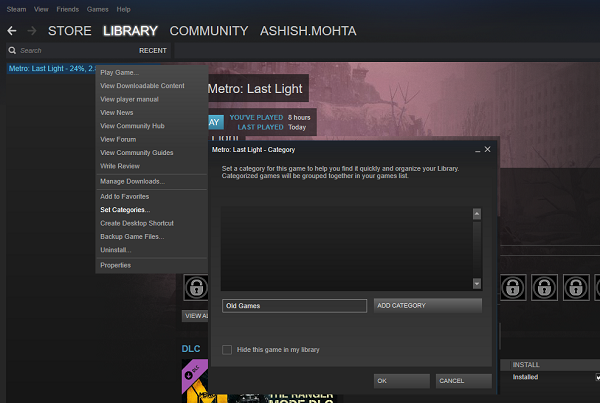
Hvis du vil have dit eget sæt kategorier til de spil, du har downloadet fra Steam Store , kan du oprette dem meget nemt. Dette er meget praktisk, når du har flere versioner af spillene, og du kan bare sætte dem sammen ét sted.
- Højreklik(Right-click) på et af spillet, eller vælg flere spil, og vælg derefter Indstil kategorier(Set Categories) .
- Her kan du oprette en ny kategori eller tilføje til de eksisterende.
- En anden bonusmulighed her er at skjule disse spil ved at markere afkrydsningsfeltet, der siger Skjul dette spil i biblioteket( Hide this game in the library) .
3] Sikkerhedskopier/gendan Steam-spil
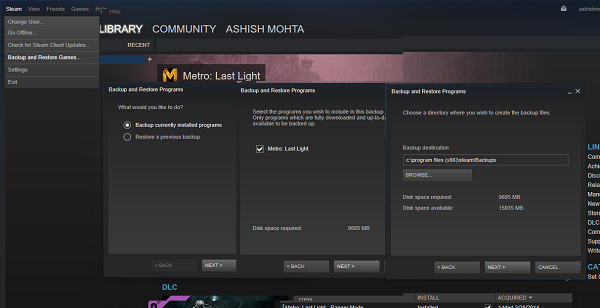
Det er altid en god idé at tage en backup af de spil, du jævnligt spiller. De vil ikke kun redde dig fra at downloade dem igen, men også sørge for, at dine fremskridt er gemt, hvis det ikke gemmer det online.
- Åbn spilbibliotek
- Vælg et eller flere spil, og vælg derefter backup. Du kan også følge Steam > Backup / Restore og følge derfra.
- Steam sikkerhedskopierer kun de spil, som er opdateret og downloadet.
- Vælg derefter en destination for disse spil, og gem.
Gendannelsen er præcis det modsatte af dette. Du skal pege på backup-mappen, og tingene er ligetil derfra.
4] Aktiver Steam Guard(Enable Steam Guard) for at sikre din Steam- konto
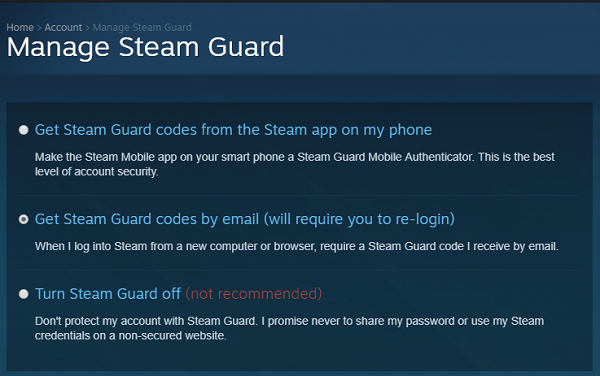
Hvis du er stærkt investeret i Steam med mange betalte spil, er det på tide at aktivere Steam Guard . Dette er en funktion, der tilbydes af Steam for at sikre, at ingen får adgang til din konto uden din tilladelse. Et spil med mange spil kan sælges for gode penge.
Gå til Settings > Account > Manage Steam Guard Account Security . Dette fører dig til webstedet, og derefter kan du konfigurere Steam Guard . Du kan vælge at bruge 2-faktor-godkendelsen ved hjælp af Steam-appen(Steam App) installeret på din telefon eller vælge at få koder via e-mail. Dette vil sikre, at dit spil ikke bliver brugt på nogen anden pc.
5] Spildeling med familien
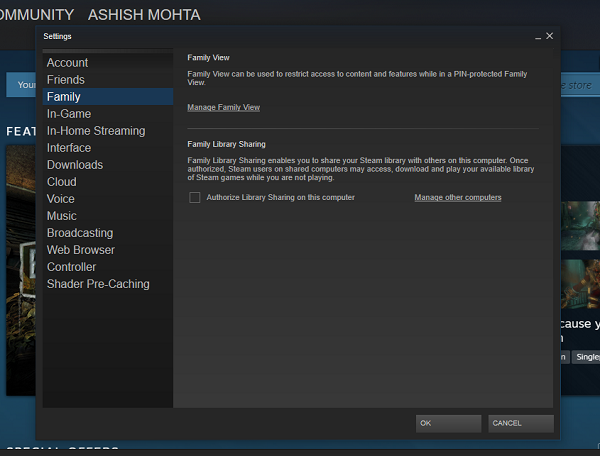
Stream tilbyder en indbygget løsning til at dele spil med familien. Det er på niveau med indstillingerne for Windows 10 og Xbox Family , og nogle steder endnu bedre. Settings > Family i menuen . Her har du to muligheder
- Administrer familievisning:(Manage Family View:) Dette bruges til at begrænse, hvem der kan bruge indholdet, og få adgang til funktioner med en PIN- lås.
- Familiebiblioteksdeling:(Family Library Sharing:) Dette lader dig dele spil installeret på denne pc med andre på denne computer. Når du har givet adgang ved hjælp af Family View , kan andre downloade spil, der er tilgængelige på din konto og kan spille, når du ikke er det.
6] Opstart med Enhanced Steam
Det er en browserudvidelse, der forbedrer din shoppingoplevelse. Du kan se mere, tilpasset efter din ønskeliste, finde dig mere rabat og så videre. Nedenfor(Below) er listen.
- Fremhæv spil, du allerede ejer.
- Fremhæv spil på din ønskeliste.
- Korrekt beregning af bundterabatter baseret på spil, du allerede ejer.
- Viser dig, hvor mange penge du har brugt på Steam i hele din kontos levetid.
- Fremhæv DLC du ejer på en spilside.
Download udvidelsen fra enhancedsteam.com .
7] Fjerndownload spil
Hvis din pc er tændt, kan du starte overførslen hvor som helst. Du kan gøre det på en anden pc eller bruge Steam-appen(Steam App) til din telefon.
- Log ind på din Steam-konto online fra din computer eller mobilenhed.
- Gå til din spilliste(Games) ved at klikke på din Steam-persona øverst på siden og derefter klikke på Spil(Games) i den sekundære navigationslinje.
- Du kan bruge et filter til at finde ud af, hvilke spil der endnu ikke er installeret.
- Find dit spil, og tryk på installationsknappen for at starte din fjerndownload.
8] Optimer spildownloads
Åbn Steam > Indstillinger > Download.
Opsætning af flere mapper: (Setup Multiple Folders: ) Steam giver dig mulighed for at downloade spil til en anden mappe. Dette er nyttigt, hvis du løber tør for lagerplads på et drev eller eksternt lager. Næste gang du downloader et spil, vil det lade dig vælge destinationen.
Administrer downloadhastighed: (Manage Download Speed: ) Du kan konfigurere begrænsninger, når du downloader spil, konfigurerer automatisk opdatering og endda drosler den. Nyttigt, når du har andet at lave på pc'en.
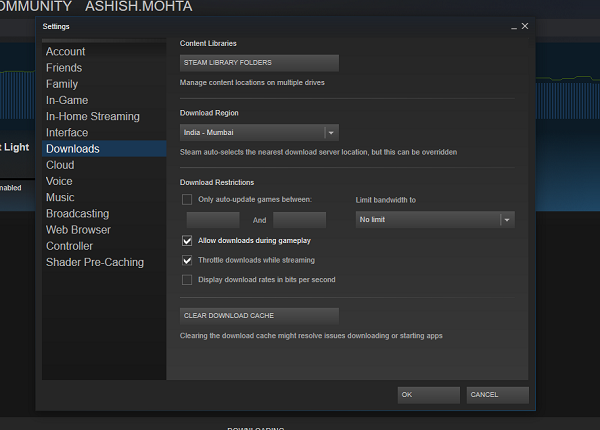
Download et spil, mens du spiller et andet:(Download a game while playing another one:) De fleste multiplayer-spil har brug for båndbredde. Så for at være sikker på, at de ikke halter, når du spiller, bliver ethvert spil, der downloader, sat på pause. Men hvis du har nok båndbredde til at håndtere både spillet og download, kan du altid deaktivere det.
- Hold markøren(Hover) over View Menu > Settings > Downloads
- Marker feltet, der siger Tillad download under spil.(Allow download during gameplay.)
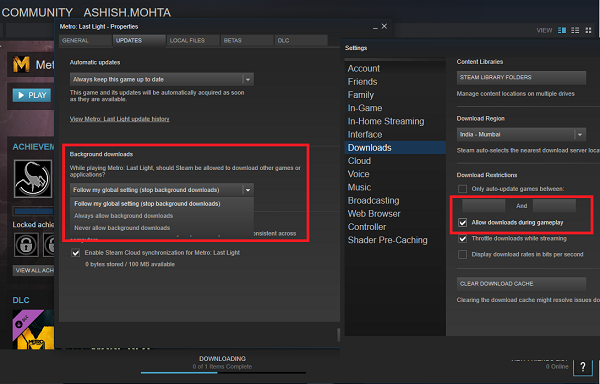
Du kan også gøre dette på basis af spil. Gå til spilsiden > højreklik > Properties > Updates > Background . Her kan du vælge enten at følge de globale indstillinger eller altid tillade eller vælge aldrig at tillade baggrundsdownloads, når du spiller dette spil.
TIP : Steam downloader langsomt(Steam downloads slow) ?
9] Hold dine drivere opdateret
Steam kan tjekke om der er nye drivere til dit grafikkort. Hvis du normalt savner at se på opdateringerne, kan Steam gøre det for dig, når som helst du får en. I menuen skal du gå til Steam > Check efter videodriveropdateringer(Video) . Hvis der er noget nyt, vil du blive bedt om det. [ OPDATERING(UPDATE) : Dette ser ud til at være blevet fjernet i den seneste version af Steam].
Disse var nogle af de bedste, jeg havde brugt indtil nu. Jeg er sikker på, at du også har dine favoritter, så fortæl os det i kommentarerne.(These were some of the best ones I had used until now. I am sure you have your favorites too, so let us know in the comments.)
Related posts
Bedste Notesblok++ tips og tricks, du bør bruge
Bedste Vivaldi Browser tips og tricks
Bedste File Explorer tips og tricks til Windows 10
Bedste Evernote tips og tricks til at bruge Note-appen effektivt
Bedste Twitter-tip og tricks til bedre mikroblogging
14 bedste iOS 14 tips og tricks
Google Meet tips og tricks til at hjælpe dig med at forblive produktiv
Sådan installeres Steam-skins og 6 bedste at prøve
Sådan bekræftes integriteten af spilfiler på Steam
Sådan skjuler du Steam-aktivitet fra venner
21 bedste iPadOS 15 tips og tricks
Slack tips og tricks til at administrere små teamchats
Windows Task Manager tips og tricks, som du måske ikke er klar over
Søg indekserings- og indekseringstips og tricks til Windows 11/10
Sådan tager du et skærmbillede på Steam
Sådan rettes en Steam "afventende transaktion"-fejl
Åbner Steam ikke? 7 måder at rette på
8 bedste WhatsApp-webtips og tricks?
Sådan rettes Steam, der ikke downloader spil
De 11 bedste Microsoft Teams tips og tricks
